今天 (2015/08/11) LINE 釋出了新版本 5.3.0 更新,我們一起來看看有什麼變化吧,先看完以下介紹再決定是否更新吧。

打開 App Store 進入 LINE 即可看見更新內容

5.3.0 版本的更新內容如下
- 新增Keep功能,可儲存聊天室內的文字、圖片、影片等內容
- 將貼圖欄位改為縱向,可一次閱覽更多貼圖
- 投稿動態消息時,將投稿的「公開設定」維持與最近投稿相同的設定
第一點為新增 Keep 功能,可以儲存聊天室的內容,這點好像有許多人不知道如何使用,以下來說明。
可以儲存的項目有訊息,對要儲存的訊息長按,會跳出選單,點擊「Keep」
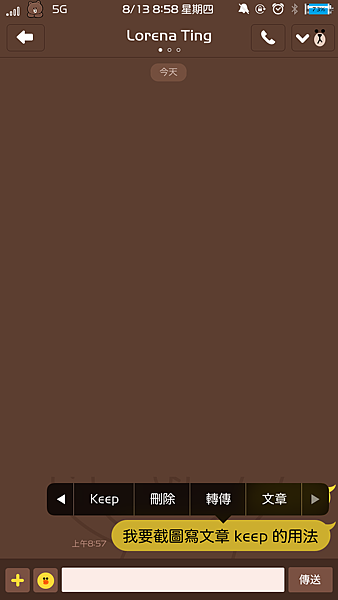
勾選要儲存的訊息後點擊儲存

還可以儲存圖片,對要儲存的圖片長按,點擊「Keep」
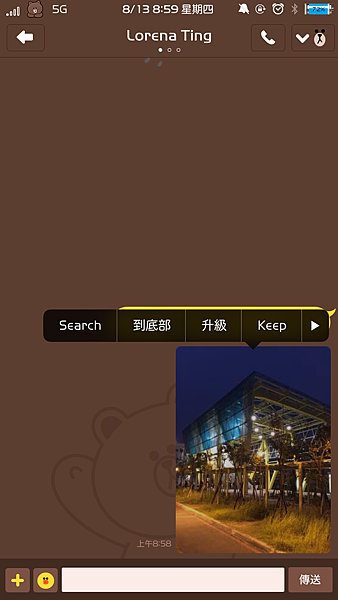
勾選要儲存的圖片後點擊儲存

最棒的是還可以儲存傳送的檔案,一樣長按後,點擊「Keep」

勾選要儲存的檔按後點擊儲存

接下來說明要去哪裡查看儲存的項目,回到自己 LINE 的頁面,點擊「Kepp」按鈕

可以看到剛剛儲存的所有檔案,點擊右上角打開選單

有許多項目可以根據使用者需求選擇,點擊「設定」
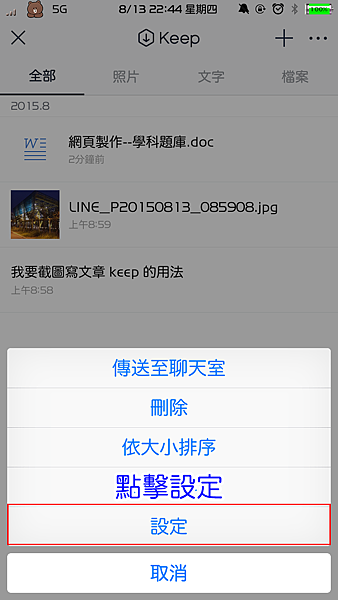
可以查看目前使用的容量,以及管理空間 ( LINE 官方給了1GB的使用空間 )

再來是選擇貼圖方面的重大改變,至於是好是壞,就根據每個人的使用習慣不同而有不同想法囉。
以往是左右滑動換頁,現在改成上下滑動,讓貼圖可視範圍多一排

變成上下滑動
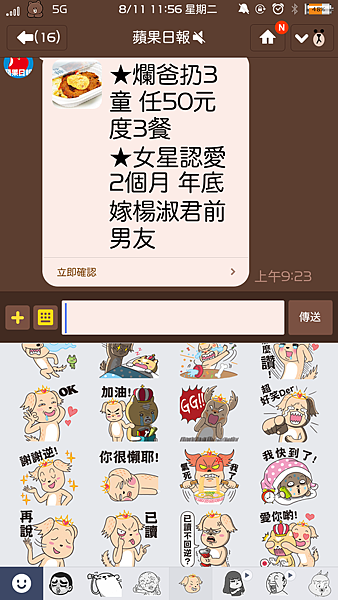
而左右滑動則改為切換不同貼圖,這點個人覺得還不錯

第三點應該是許多長輩非常喜歡的更新吧,就是可以自己改變 LINE 聊天字體的大小
打開 LINE 之後,點擊「其他」
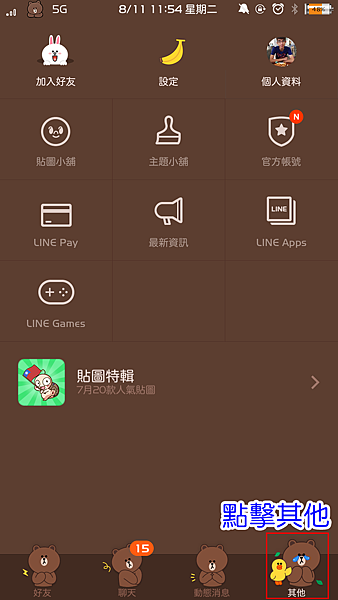
接著點擊「聊天‧語音通話」

再來點擊「字體大小」

勾選「使用設備設置」

接著回到桌面,點擊「設定」,再來點擊「螢幕顯示與亮度」

點擊「文字大小」

使用滑桿拖拉所要顯示的文字大小
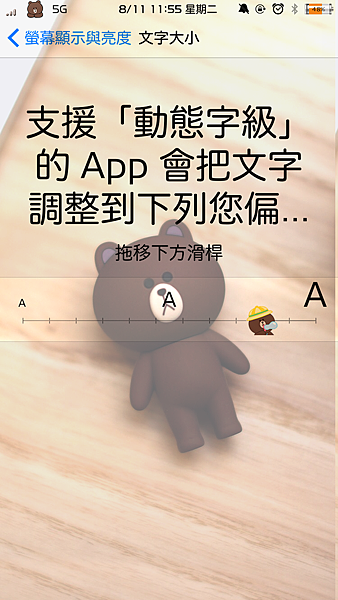
再回到 LINE 聊天室,文字真的變大了

以上為這次 LINE 的更新內容,覺得喜歡的話就趕快更新吧。
有更多的消息或者資訊都會分享到我的粉絲團唷。


 留言列表
留言列表

